ทุกคนคงรู้ว่า iPhones เป็นสมาร์ทโฟนที่ดีที่สุดและปลอดภัยที่สุดในโลก อุปกรณ์นี้มีฟีเจอร์ที่เรียกว่า การป้องกันอุปกรณ์ที่ถูกขโมย (Stolen Device Protection) ซึ่งเพิ่มชั้นความปลอดภัยเมื่อ iPhone ของคุณออกจากสถานที่ที่คุ้นเคย
การป้องกันอุปกรณ์ที่ถูกขโมยคืออะไรบน iPhone?
การป้องกันอุปกรณ์ที่ถูกขโมยเป็นฟีเจอร์ที่เปิดตัวขึ้นพร้อมกับการปล่อย iOS 17.3 และยังคงมีให้ใช้ใน iOS 18 ล่าสุด
เมื่อเปิดการใช้งานการป้องกันอุปกรณ์ที่ถูกขโมย การรู้รหัสผ่านของ iPhone จะไม่เพียงพอในการดูหรือเปลี่ยนแปลงข้อมูลที่สำคัญที่เก็บไว้บนอุปกรณ์
ฟีเจอร์นี้จะให้คุณทำการตรวจสอบความปลอดภัยเพิ่มเติม เช่น การยืนยันด้วยชีวมิติ ก่อนทำการเข้าถึงรหัสผ่าน การกรอกข้อมูลการชำระเงินอัตโนมัติ หรือดูหมายเลขบัตรเสมือนของ Apple เป็นต้น
วิธีปิดการป้องกันอุปกรณ์ที่ถูกขโมยบน iPhone?
เราได้แชร์คำแนะนำโดยละเอียดเกี่ยวกับการเปิดการป้องกันอุปกรณ์ที่ถูกขโมยบน iPhone
หากคุณเปิดใช้งานฟีเจอร์นี้ก่อนหน้านี้แต่ไม่รู้วิธีปิด ให้ทำตามบทความนี้ต่อไป
การปิดการป้องกันอุปกรณ์ที่ถูกขโมยบน iPhone นั้นทำได้ง่าย แต่คุณต้องรู้วิธีที่ถูกต้อง นี่คือวิธีการปิดการป้องกันอุปกรณ์ที่ถูกขโมยบน iPhone
1. เปิดแอปการตั้งค่า (Settings) บน iPhone ของคุณ
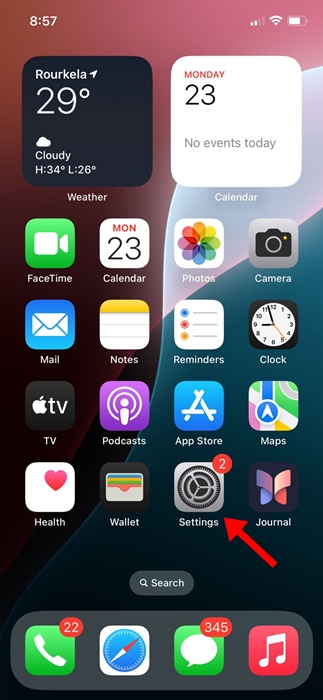
2. เมื่อเปิดแอปการตั้งค่าแล้ว ให้แตะที่ Face ID & รหัสผ่าน (Passcode)
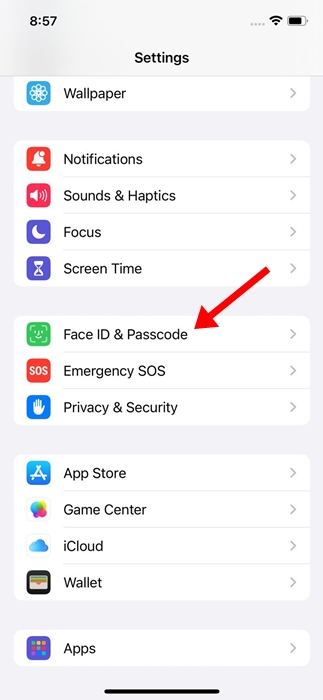
3. ตอนนี้ คุณจะถูกขอให้กรอกรหัสผ่านของอุปกรณ์ เพียงแค่กรอกรหัสผ่าน
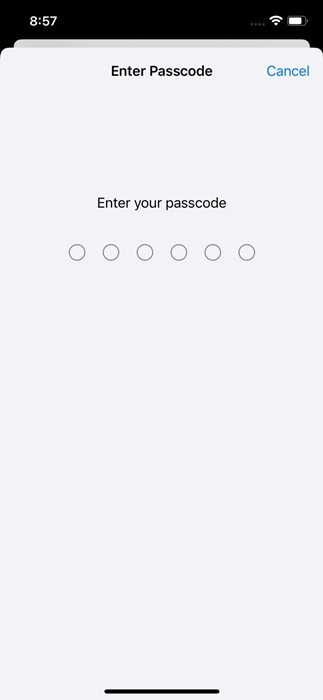
4. บนหน้าจอ Face ID & รหัสผ่าน ให้แตะที่การป้องกันอุปกรณ์ที่ถูกขโมย (Stolen Device Protection)
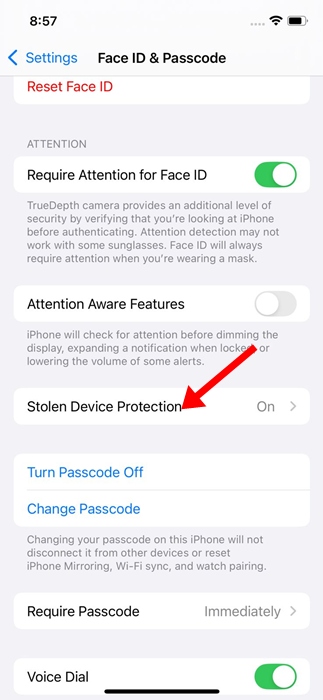
5. บนหน้าจอถัดไป ให้ปิดสวิตช์สำหรับการป้องกันอุปกรณ์ที่ถูกขโมย (Stolen Device Protection) ใน iOS 18 ให้แตะที่ปิดการป้องกัน (Turn off Protection)
6. จะมีการแจ้งเตือนเรื่องความล่าช้าในการรักษาความปลอดภัย คุณต้องแตะที่ปุ่มเริ่มต้นความล่าช้าด้านความปลอดภัย (Start Security Delay) ที่ด้านล่างของหน้าจอ
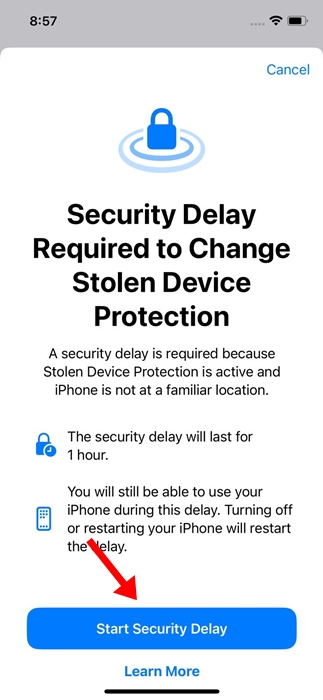
7. เมื่อคุณแตะที่เริ่มต้นความล่าช้าด้านความปลอดภัย คุณจะเห็นตัวนับเวลาที่แสดงเวลาที่เหลือในการทำการเปลี่ยนแปลง คุณสามารถแตะที่ปุ่มเสร็จสิ้น (Done)
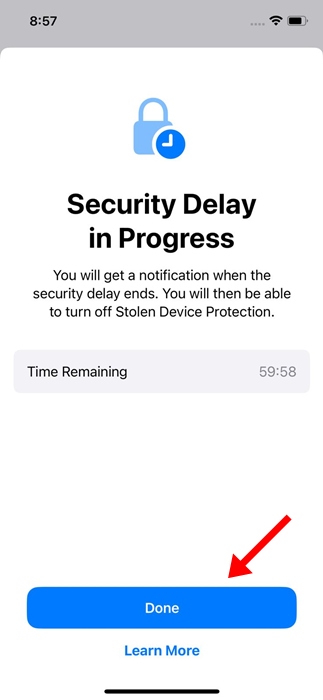
การนี้จะทำให้ปิดการป้องกันอุปกรณ์ที่ถูกขโมยบน iPhone ของคุณ
สิ่งสำคัญที่ต้องทราบก่อนปิดการป้องกันอุปกรณ์ที่ถูกขโมย
หากคุณพยายามปิดฟีเจอร์การป้องกันอุปกรณ์ที่ถูกขโมยบน iPhone ของคุณ ขณะอยู่ห่างจากสถานที่ที่คุ้นเคย คุณอาจจะถูกล่าช้าในวงจรความปลอดภัย
ดังนั้น ให้แน่ใจว่าคุณได้ย้ายไปยังสถานที่ที่คุ้นเคย (ที่คุณได้ตั้งค่าการป้องกันอุปกรณ์ที่ถูกขโมยไว้) และจากนั้นค่อยลองปิดฟีเจอร์หรือเริ่มความล่าช้าด้านความปลอดภัย
สิ่งเหล่านี้จะไม่ทำงานจนกว่า Apple จะรับรู้ว่าโทรศัพท์ของคุณอยู่ในสถานที่ที่คุ้นเคยซึ่งคุณได้ตั้งค่าไว้ก่อนหน้านี้
คำแนะนำนี้อธิบายวิธีการปิดการป้องกันอุปกรณ์ที่ถูกขโมย หากคุณต้องการความช่วยเหลือเพิ่มเติมเกี่ยวกับเรื่องนี้ แจ้งให้เราทราบในความคิดเห็น และหากคุณพบว่าคำแนะนำนี้มีประโยชน์ อย่าลืมแบ่งปันกับเพื่อน ๆ ด้วย

